こんにちは、Fe(エフイー)です。
オキュラスクエスト2でビートセイバー を遊んで数ヶ月が経ちました。
たくさんの曲をプレイして、販売されている曲も購入していくつかプレイしました。そこでふつふつとある想いが浮かんできました。
「もっといろんな曲をプレイしたい!!!」
ビートセイバー は海外初のアプリということもあり邦楽はほとんどありません。でも、邦楽を斬ってみたい…
ということで、ビートセイバー にmodを導入していきます。私が行った手順を実際に解説しながら進めていきます。
※この記事は2021年1月9日に執筆しています。ゲームやアプリのバージョンは随時変更になる場合があります。その場合はうまくいかない場合もありますのでご了承ください。
今回使用したもの(用意するもの)
| オキュラスクエスト2 |
| type-cケーブル(オキュラスクエスト2初期付属品) |
| MacBook Pro |
| Iphone XR |
それではmod導入を解説していきます。
手順を大まかに書くと、以下の通りです。
1. オキュラスクエスト2を開発者モードにする
↓
2. Oculus ADB Driversのインストール
↓
3. SideQuestのインストール
↓
4. BMBFのインストール
↓
5. オキュラスクエスト2内でBMBFの起動、mod曲の追加
一つずつ解説していきます。
1. オキュラスクエスト2を開発者モードにする
はじめにオキュラスクエスト2を開発者モードをオンにします。
スマートフォンでOculusアプリをApple StoreやGoogle Playからインストールします。
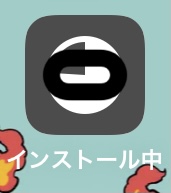
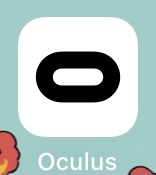
アプリを開いたら、オキュラスクエスト2をペアリングし、開発者モードをオンにします。
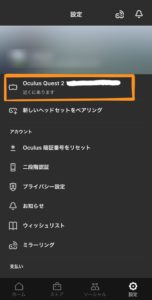 →
→ 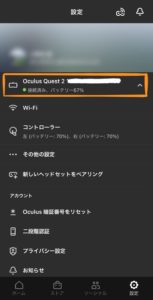 →
→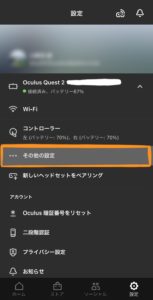 →
→ 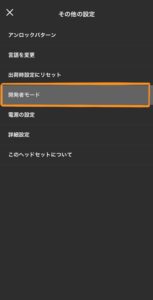 →
→ 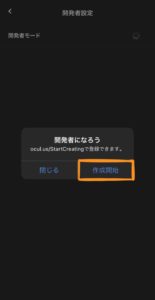
開発者モードをオンにすると、開発者ページに飛ぶので、 以下のリンクを選択。

リンク先でFacebookにログイン
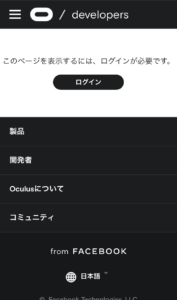 →
→ 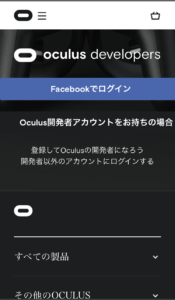
※クレジットカードを登録していない場合この辺りで登録が必要になります。
新しい団体を作成します。団体名はなんでもいいです。

団体名を登録して、各種規約に同意することで開発者モードがオンになります。

2. Oculus ADB Driversのインストール
オキュラスクエスト2とパソコンを接続するために必要なOculus ADB Driversをインストールします。
こちらからインストール
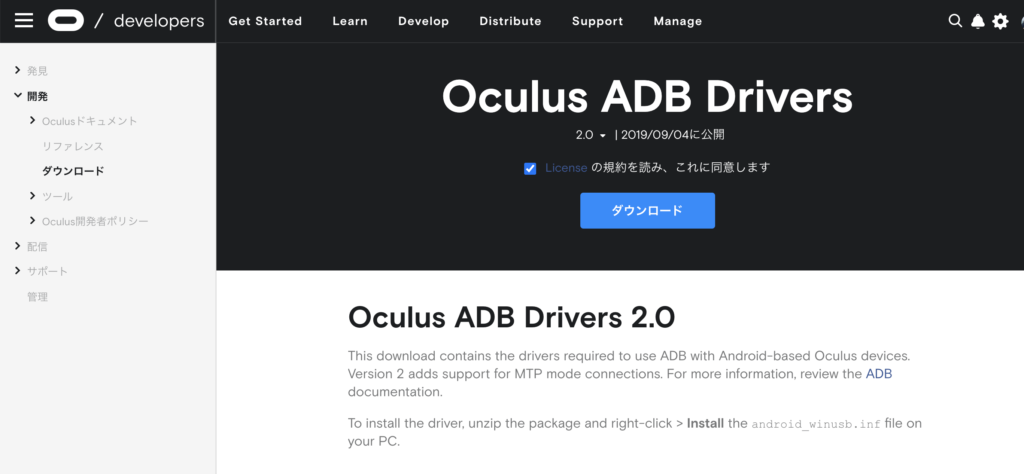
インストールが完了したら続いてSideQuestをインストールします。
3. SideQuestのインストール
OculusQuestにカスタム曲を入れるためにSideQuestをインストールします。
こちらからインストール
MacBookなのでmacOS Downloadをインストール
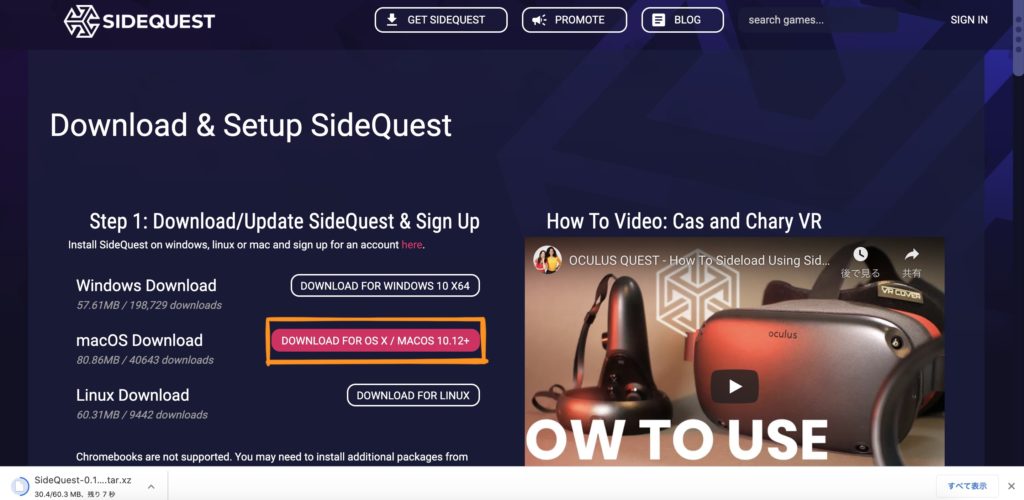
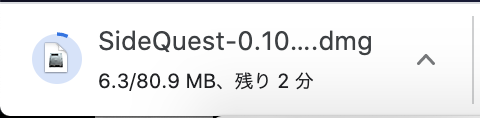
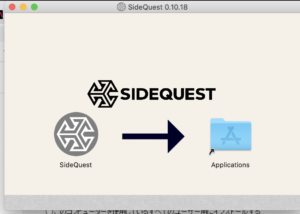
インストールが完了したらSideQuestを開きます。
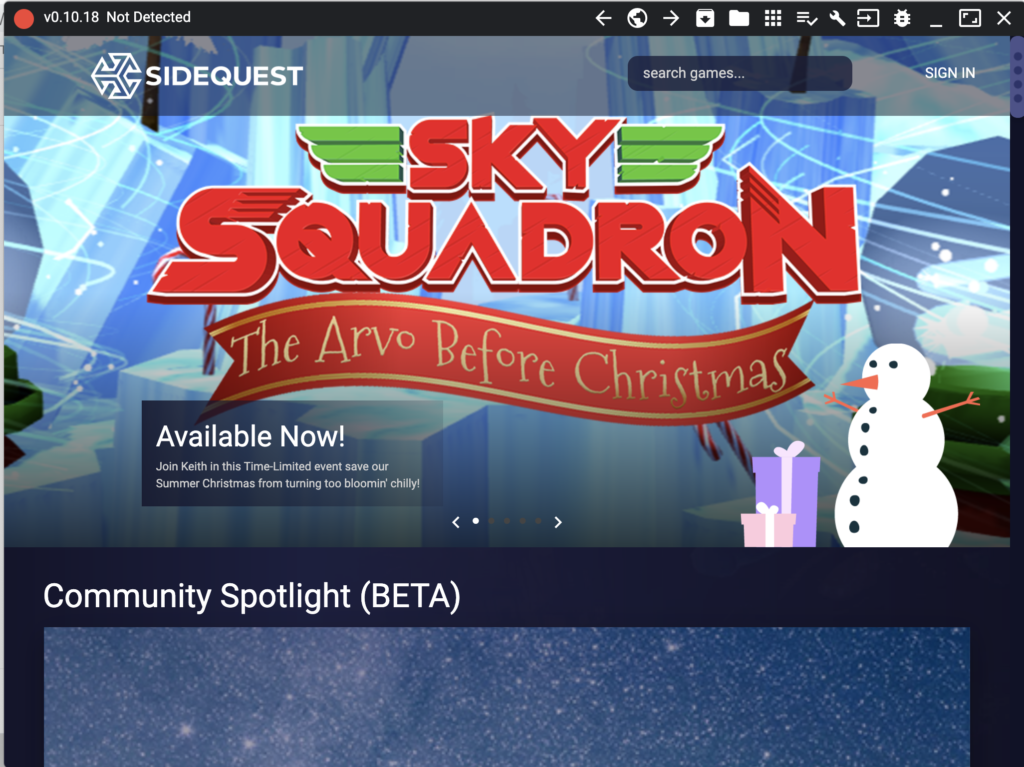
ここでオキュラスクエスト2本体とMacBookを接続することでOculusQuest2側で許可を求められているので許可をします。
これでSideQuestを使えるようになりました。
4. BMBFのインストール
まずはBMBFをインストールします。
こちらからインストール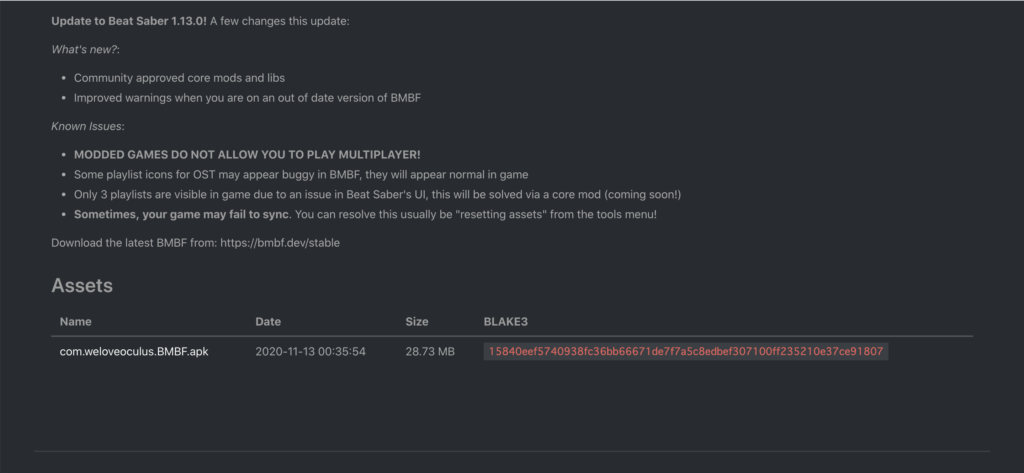
インストールが完了したら再度SideQuestに戻ります。
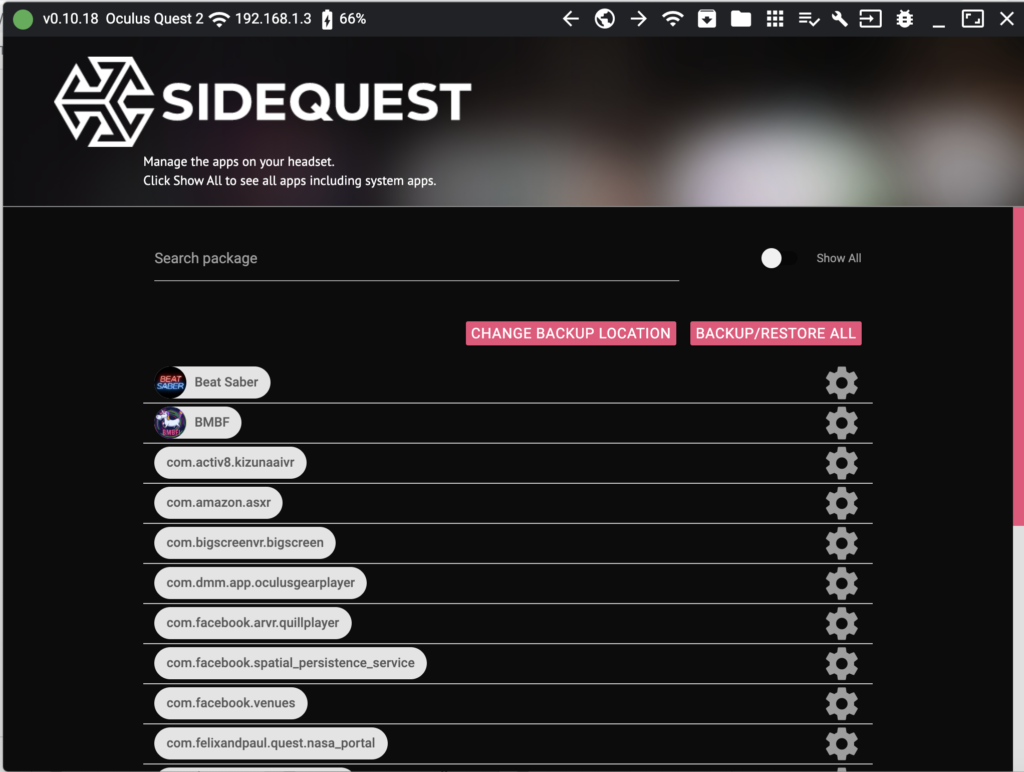
ヘッダーバーのオレンジの枠の部分を選択して、SideQuestにBMBFが入っているか確認しましょう。
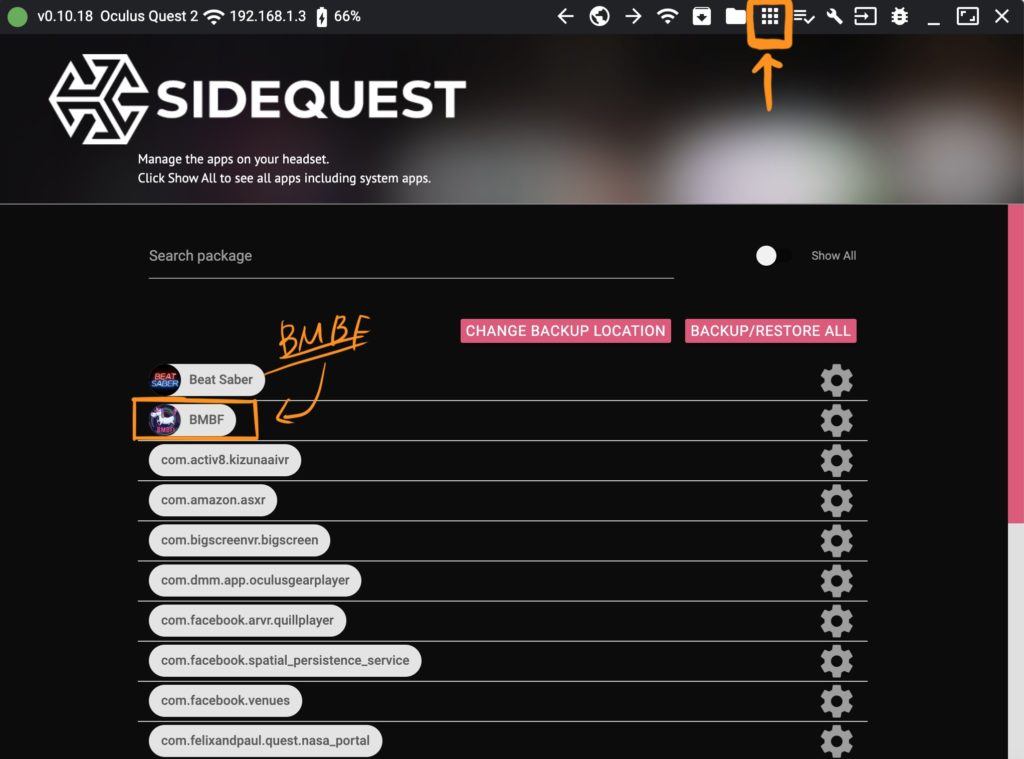
無事入っているのが確認できたら、BMBFのアプリの右にある歯車の設定(system)を選択して、BUCKUP GAME DATAを選択してバックアップします。
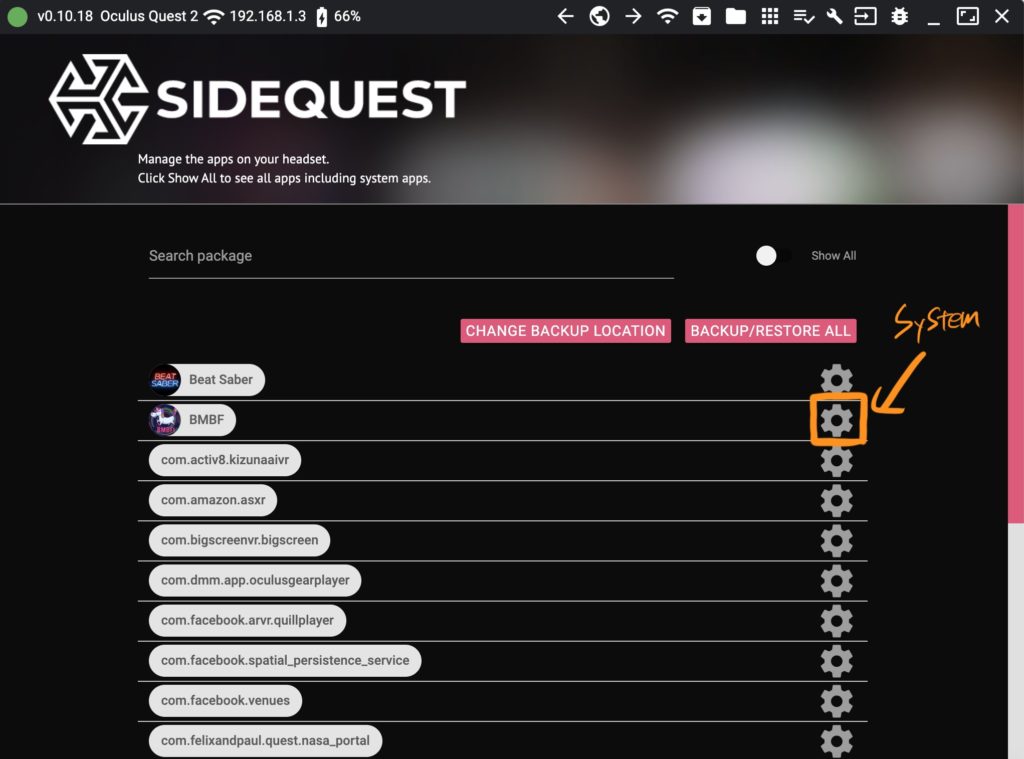
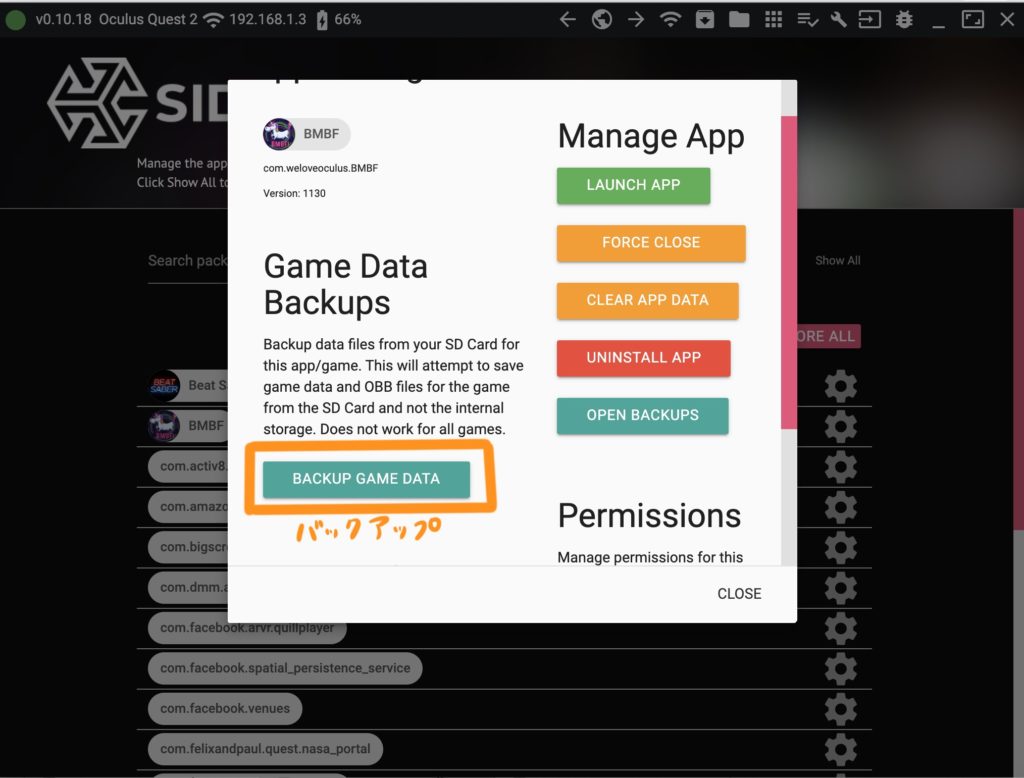
これでBMBFの準備も完了です。最後の作業に移っていきます。
5. オキュラスクエスト2内でBMBFの起動、mod曲の追加
オキュラスクエスト2起動
↓
アプリの右上のタブから提供元不明を選択
↓
BMBFが出てくるので起動
↓
continue → Uninstal Beat Saber → Install Modded Beat Saber を順に選択。ピンク色のボタンです。(これでmodのbeatsaberが入る。)
↓
BMBFの曲ダウンロード画面になるので、好きな曲をダウンロード。(↓のボタンを押せば曲のダウンロードが始まります。)
↓
曲が入ったのをヘッダバー左上のPlaylistから確認して、ヘッダーバー右上の赤いSync to Beat Saberのボタンを押します。これが青色になれば曲がbeatsaberに無事に入ったことになります。(この作業が終わったら、必ずヘッダーバーのtoolsを選択してExitBMBFを押しBMBFを終了させてください。)
↓
BMBFを終了させたら、beatsaberを起動させましょう。ダウンロードした曲が入っているはずです。
※beatsaberが開かない場合は、アプリのアクセス許可が許可されているか確認してください。それでも起動しない場合は、一度アプリをアンインストールしてからBMBFを再度起動して一連の作業をもう一度行ってください。
以上私がMacBookで行った作業の一連です。
オキュラスクエスト2内の作業の参考画像がなくて分かりにくいかもしれませんが、参考になれば幸いです。
一緒に楽しいビートセイバー ライフを満喫しましょう。
それではまた!
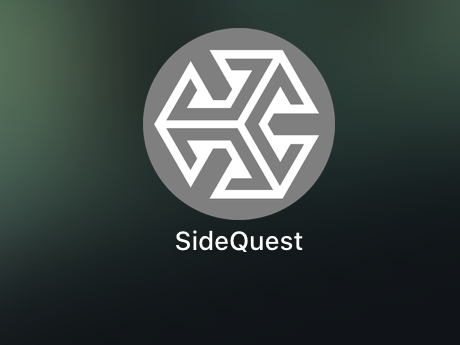
コメント